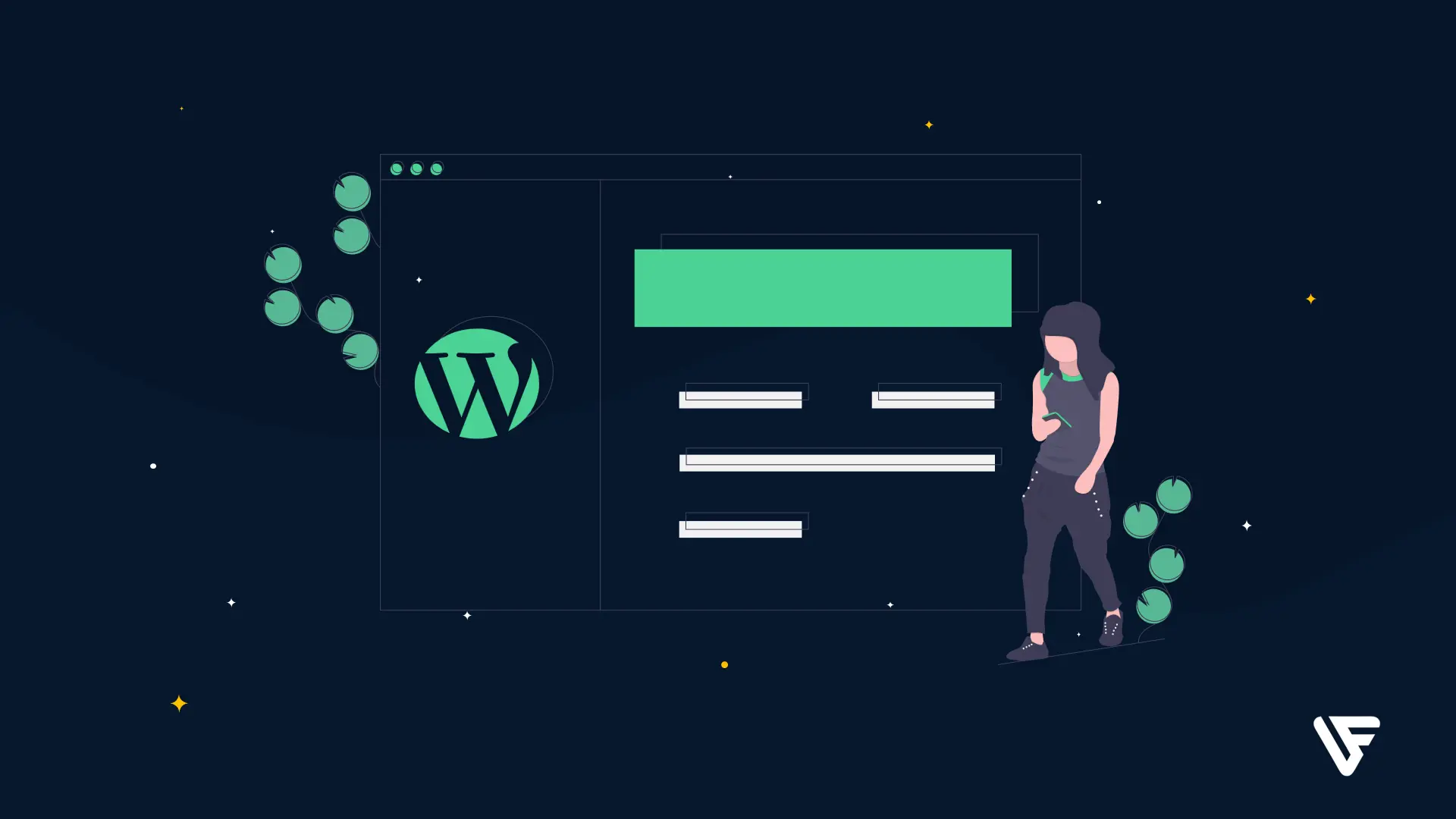Membangun website kini semakin mudah berkat hadirnya berbagai page builder yang intuitif dan ramah pengguna. Salah satu yang paling populer adalah Elementor, plugin WordPress yang memungkinkan siapa saja membuat halaman website profesional tanpa perlu coding. Dengan fitur drag-and-drop, pengguna dapat lebih cepat mendesain tampilan sesuai kebutuhan.
Banyak pemilik bisnis online, blogger, hingga digital marketer sudah merasakan manfaat besar dari Elementor. Misalnya, seorang pebisnis kecil bisa langsung memiliki landing page menarik hanya dalam hitungan jam. Hal ini jelas mempermudah dalam membangun branding sekaligus meningkatkan konversi.
Namun, sebelum menikmati semua fitur Elementor, langkah pertama yang wajib dilakukan adalah instalasi plugin ini di WordPress. Meski terdengar sederhana, banyak pemula yang masih bingung bagaimana cara memasang dan mengaktifkan Elementor dengan benar.
Oleh karena itu, artikel ini hadir untuk memberikan panduan lengkap tentang cara install Elementor. Mulai dari persiapan, proses instalasi, hingga tips optimalisasi akan dibahas secara runtut agar Anda bisa langsung mempraktikkannya. Mari kita mulai!
Mengenal Elementor: Apa dan Mengapa?
Elementor telah menjadi salah satu plugin WordPress paling populer dalam beberapa tahun terakhir. Dengan antarmuka drag-and-drop yang sederhana, siapa pun dapat membuat website profesional tanpa perlu keahlian coding. Hal ini membuat Elementor menjadi solusi ideal bagi pemula maupun profesional yang ingin menghemat waktu dalam membangun tampilan situs.
Selain kemudahan penggunaan, Elementor juga dikenal karena fleksibilitasnya. Plugin ini menyediakan ratusan widget dan template bawaan yang dapat disesuaikan sesuai kebutuhan. Dari blog pribadi hingga toko online, Elementor mampu menghadirkan desain yang modern sekaligus responsif di berbagai perangkat.
Tidak hanya itu, Elementor juga mendukung integrasi dengan berbagai plugin tambahan. Misalnya, Anda bisa menghubungkannya dengan WooCommerce untuk membangun toko online atau menambahkan addons pihak ketiga untuk memperluas fungsionalitas. Dengan demikian, Elementor bukan hanya alat desain, tetapi juga platform yang membantu pertumbuhan bisnis digital.
Oleh karena itu, memahami apa itu Elementor dan alasan mengapa banyak orang menggunakannya adalah langkah penting sebelum memulai instalasi. Mari kita bahas lebih dalam tentang fungsi dan keunggulan Elementor dalam sub-bab berikut.
Apa Itu Elementor?
Elementor adalah page builder berbasis visual untuk WordPress yang memungkinkan pengguna membuat halaman dengan metode drag-and-drop. Artinya, Anda tidak perlu menulis kode HTML atau CSS untuk menghasilkan desain yang menarik. Dengan cara ini, pembuatan halaman menjadi lebih cepat dan intuitif.
Plugin ini tersedia dalam dua versi, yaitu gratis dan berbayar (Pro). Versi gratis sudah cukup mumpuni untuk kebutuhan dasar seperti membuat landing page, menata layout blog, hingga menambahkan widget sederhana. Sedangkan versi Pro menawarkan fitur lanjutan seperti theme builder, popup builder, dan integrasi dengan berbagai layanan marketing.
Keunggulan lain Elementor adalah kemampuannya menampilkan hasil desain secara real-time. Anda bisa langsung melihat perubahan di layar saat mengedit, sehingga tidak perlu bolak-balik menekan tombol preview. Fitur ini jelas mempermudah proses desain sekaligus menghemat waktu.
Dengan semua fitur yang ditawarkan, Elementor telah membantu jutaan pengguna menciptakan website yang terlihat profesional. Tidak heran jika plugin ini kini menjadi standar populer dalam dunia desain WordPress.
Mengapa Memilih Elementor?
Alasan utama banyak orang memilih Elementor adalah karena kemudahannya. Baik pemula maupun profesional dapat menggunakan plugin ini tanpa kurva belajar yang rumit. Bahkan, seseorang yang baru pertama kali mengelola WordPress pun bisa membuat halaman menarik hanya dengan beberapa klik.
Selain mudah digunakan, Elementor juga menawarkan kebebasan penuh dalam desain. Anda bisa menyesuaikan hampir semua elemen, mulai dari font, warna, ukuran, hingga tata letak. Dengan fleksibilitas ini, website Anda bisa benar-benar mencerminkan identitas merek atau gaya pribadi.
Kelebihan lainnya adalah ketersediaan template siap pakai yang terus diperbarui. Hal ini sangat membantu bagi mereka yang ingin hasil cepat tanpa harus mendesain dari nol. Template tersebut dapat diedit sesuai kebutuhan sehingga tetap unik.
Dengan kombinasi kemudahan, fleksibilitas, dan koleksi template, Elementor menjadi pilihan utama untuk membangun website modern. Tidak heran jika plugin ini terus mendapat ulasan positif dari komunitas pengguna WordPress.
Kelebihan dan Kekurangan Elementor
Setiap alat tentu memiliki sisi positif dan negatif, begitu juga dengan Elementor. Salah satu kelebihan terbesarnya adalah antarmuka visual yang sangat ramah pengguna. Ditambah dengan integrasi luas, Elementor dapat digunakan untuk berbagai jenis website, dari blog sederhana hingga e-commerce kompleks.
Namun, di sisi lain, Elementor juga memiliki kekurangan. Misalnya, jika digunakan secara berlebihan dengan banyak elemen berat, website bisa menjadi lebih lambat. Selain itu, beberapa fitur penting hanya tersedia di versi Pro, sehingga pengguna mungkin harus berinvestasi lebih untuk mendapatkan fungsionalitas penuh.
Meskipun begitu, sebagian besar pengguna merasa bahwa keunggulan Elementor jauh lebih menonjol daripada kekurangannya. Dengan optimasi yang tepat, Anda tetap bisa menjaga performa website tetap cepat sekaligus menikmati semua kemudahan desain yang ditawarkan.
Oleh karena itu, penting untuk memahami cara menggunakan Elementor secara bijak. Dengan mengenali kelebihan dan keterbatasannya, Anda dapat memaksimalkan manfaat plugin ini untuk kebutuhan website Anda.
Baca juga: 15+ Widget Elementor Terbaik Untuk Website Profesional
Persiapan Sebelum Install Elementor
Sebelum memulai proses instalasi, ada beberapa hal penting yang perlu dipersiapkan agar Elementor dapat berjalan dengan optimal di website Anda. Banyak pemula sering mengabaikan tahap ini, padahal persiapan yang matang dapat menghindarkan dari berbagai masalah teknis di kemudian hari. Dengan mengetahui syarat dan langkah awal yang dibutuhkan, proses instalasi akan terasa lebih lancar.
Persiapan ini mencakup aspek teknis seperti memastikan versi WordPress dan PHP sesuai, mengecek kompatibilitas hosting, hingga melakukan backup website. Semua hal tersebut saling berkaitan dan memiliki peran penting untuk mendukung kinerja Elementor. Jika salah satunya terlewat, kemungkinan munculnya error atau kendala teknis akan lebih besar.
Selain itu, tahap persiapan juga membantu menjaga keamanan data website Anda. Dengan backup yang teratur, Anda memiliki cadangan jika terjadi hal yang tidak diinginkan. Oleh karena itu, jangan terburu-buru menginstal Elementor tanpa memastikan bahwa seluruh persyaratan dasar sudah terpenuhi.
Mari kita bahas secara detail langkah-langkah persiapan yang perlu dilakukan sebelum menginstal Elementor di WordPress.
Versi WordPress dan PHP yang Dibutuhkan
Salah satu syarat utama agar Elementor bisa digunakan adalah memastikan WordPress Anda berada pada versi terbaru. Elementor secara rutin memperbarui plugin mereka, sehingga kompatibilitas dengan WordPress juga selalu ditingkatkan. Jika WordPress Anda masih menggunakan versi lama, ada kemungkinan beberapa fitur Elementor tidak berfungsi dengan baik.
Selain WordPress, PHP yang digunakan pada server hosting juga harus memenuhi standar minimal. Elementor merekomendasikan PHP versi 7.4 atau lebih tinggi agar performa website tetap stabil. Versi PHP yang terlalu lama biasanya memiliki keterbatasan, bahkan dapat menyebabkan konflik dengan plugin modern lainnya.
Untuk memeriksa versi WordPress, Anda bisa melihat informasi di dashboard utama. Sementara itu, versi PHP dapat dicek melalui menu Site Health di WordPress atau langsung di cPanel hosting. Jika ternyata masih menggunakan versi lama, lakukan pembaruan segera untuk menghindari kendala.
Dengan memastikan WordPress dan PHP selalu up to date, Anda tidak hanya mempersiapkan Elementor, tetapi juga meningkatkan keamanan serta performa website secara keseluruhan.
Memastikan Hosting Mendukung Elementor
Tidak semua paket hosting memiliki spesifikasi yang cukup untuk mendukung Elementor. Hosting dengan kapasitas rendah biasanya akan kesulitan menjalankan plugin yang kompleks, sehingga berisiko membuat website menjadi lambat. Oleh karena itu, penting untuk memastikan bahwa hosting Anda memiliki sumber daya yang memadai.
Beberapa aspek penting yang perlu diperhatikan adalah memori, kecepatan prosesor, serta batas upload file. Elementor merekomendasikan memory limit minimal 256 MB agar semua fitur dapat berjalan tanpa hambatan. Selain itu, pastikan juga batas max upload size cukup besar untuk mengimpor template atau file media.
Jika Anda menggunakan shared hosting, tanyakan langsung ke penyedia layanan apakah paket yang digunakan mendukung penggunaan page builder seperti Elementor. Sebagai alternatif, memilih hosting khusus WordPress biasanya menjadi solusi yang lebih stabil.
Dengan hosting yang sesuai, pengalaman menggunakan Elementor akan jauh lebih mulus. Anda bisa mengedit halaman tanpa lag, mengimpor template besar, dan menjalankan addons tambahan tanpa khawatir server kewalahan.
Backup Website Sebelum Instalasi
Langkah terakhir sebelum menginstal Elementor adalah melakukan backup website. Meskipun instalasi plugin biasanya aman, selalu ada kemungkinan terjadi error atau konflik dengan plugin lain. Dengan memiliki backup, Anda bisa mengembalikan website ke kondisi semula jika terjadi masalah.
Backup bisa dilakukan dengan dua cara: manual atau menggunakan plugin. Backup manual melibatkan pengunduhan file website melalui cPanel dan ekspor database MySQL. Sedangkan dengan plugin seperti UpdraftPlus atau All-in-One WP Migration, proses backup menjadi lebih mudah dan cepat.
Sebaiknya simpan file backup di tempat terpisah, misalnya Google Drive, Dropbox, atau hard drive eksternal. Dengan begitu, Anda tetap memiliki cadangan meski server hosting mengalami gangguan.
Mempersiapkan backup sebelum instalasi Elementor bukan hanya tindakan pencegahan, tetapi juga langkah bijak untuk melindungi investasi waktu dan tenaga Anda dalam mengelola website. Dengan cadangan data yang aman, Anda bisa lebih tenang melangkah ke tahap berikutnya.
Baca juga: Widget Elementor: Panduan Lengkap Memaksimalkan Website Anda
Cara Install Elementor Langsung dari Dashboard WordPress
Menginstal Elementor langsung dari dashboard WordPress adalah metode paling mudah dan cepat, terutama bagi pemula. Proses ini tidak membutuhkan akses ke server atau cPanel, sehingga dapat dilakukan siapa saja yang memiliki hak admin di WordPress. Dengan beberapa klik saja, Anda bisa menambahkan page builder populer ini ke website Anda.
Sebelum memulai, pastikan bahwa versi WordPress dan PHP sudah sesuai, hosting mendukung, dan backup website telah dilakukan. Langkah-langkah ini penting agar proses instalasi berjalan lancar tanpa kendala teknis. Selain itu, menyiapkan akun admin dengan akses penuh akan mempercepat seluruh proses.
Metode instalasi langsung dari dashboard memiliki kelebihan, yaitu otomatis mengunduh versi terbaru Elementor dan menginstalnya secara langsung. Hal ini membuat Anda tidak perlu repot mengunduh file ZIP atau melakukan upload manual. Dengan demikian, cara ini sangat direkomendasikan untuk kebanyakan pengguna.
Setelah memahami persiapan dan keuntungan metode ini, mari kita bahas langkah-langkah praktisnya, mulai dari login ke dashboard hingga mengaktifkan plugin.
Login ke Dashboard WordPress
Langkah pertama adalah masuk ke dashboard WordPress menggunakan akun admin Anda. Dashboard adalah pusat kontrol di mana semua pengaturan website dapat diakses dan dikelola. Pastikan kredensial yang digunakan benar agar tidak terjadi masalah saat login.
Setelah berhasil login, Anda akan melihat menu utama di sisi kiri layar. Menu ini berisi berbagai opsi, termasuk Posts, Pages, Appearance, dan Plugins. Navigasi yang tepat di menu ini penting untuk memulai instalasi Elementor dengan lancar.
Selain itu, memastikan koneksi internet stabil juga akan mempermudah proses login dan menghindari timeout. Dengan dashboard terbuka dan siap, Anda bisa melanjutkan ke langkah berikutnya untuk menambahkan plugin baru.
Menggunakan Menu Plugin → Tambah Baru
Setelah login, arahkan kursor ke menu Plugins dan klik Tambah Baru. Di halaman ini, Anda dapat mencari plugin apa pun yang tersedia di repositori WordPress, termasuk Elementor. Fitur pencarian memudahkan menemukan plugin dengan cepat tanpa harus mengunduh file secara manual.
Ketik “Elementor” di kolom pencarian dan tekan Enter. Plugin Elementor Page Builder akan muncul di hasil pencarian. Pastikan memilih plugin yang dikembangkan oleh Elementor.com untuk memastikan keaslian dan keamanan.
Selain itu, halaman ini juga menampilkan informasi seperti rating, jumlah instalasi aktif, dan kompatibilitas dengan versi WordPress Anda. Dengan memperhatikan informasi ini, Anda bisa memastikan bahwa plugin yang dipilih benar-benar sesuai kebutuhan.
Mengaktifkan Plugin Elementor
Setelah menemukan Elementor, klik tombol Install Now untuk memulai proses instalasi. WordPress akan otomatis mengunduh dan menempatkan plugin di server Anda. Proses ini biasanya hanya memerlukan beberapa menit, tergantung kecepatan internet dan performa hosting.
Setelah instalasi selesai, tombol Activate akan muncul. Klik tombol ini untuk mengaktifkan Elementor dan membuatnya siap digunakan. Dengan aktivasi selesai, menu Elementor akan muncul di dashboard, menandakan plugin siap untuk digunakan.
Selanjutnya, Anda bisa mulai membuat halaman baru atau mengedit halaman yang sudah ada dengan Elementor. Aktivasi yang benar memastikan semua fitur dasar berfungsi, sehingga proses desain halaman dapat berjalan lancar tanpa hambatan.
Baca juga: 10 Template Landing Page Elementor Gratis Untuk Website Anda
Cara Install Elementor Secara Manual (Upload File)
Selain melalui dashboard WordPress, Elementor juga dapat diinstal secara manual dengan mengunggah file ZIP. Metode ini berguna jika Anda menghadapi kendala koneksi internet saat instalasi langsung atau ingin menggunakan versi plugin tertentu. Meskipun sedikit lebih teknis, proses ini tetap sederhana asalkan mengikuti langkah-langkah dengan benar.
Instalasi manual juga memberikan kontrol lebih terhadap versi plugin yang digunakan. Misalnya, jika Anda ingin menggunakan versi stabil sebelumnya atau plugin versi Pro yang sudah diunduh, metode ini memungkinkan Anda mengunggah file secara langsung. Selain itu, metode manual dapat menjadi alternatif ketika fitur Tambah Baru di dashboard tidak berfungsi karena batasan hosting.
Sebelum memulai, pastikan Anda sudah menyiapkan file ZIP plugin Elementor dan backup website. Backup penting untuk mengantisipasi kemungkinan konflik atau error selama proses upload. Dengan persiapan yang matang, instalasi manual akan berjalan lancar tanpa mengganggu performa website.
Mari kita bahas langkah-langkah detail untuk menginstal Elementor secara manual, mulai dari mengunduh file hingga aktivasi plugin.
Download Plugin Elementor dari WordPress.org
Langkah pertama adalah mengunduh file plugin Elementor dari situs resmi WordPress.org. Cari plugin “Elementor Page Builder” dan klik tombol Download. File yang diunduh akan berbentuk ZIP, yang siap untuk diunggah ke website Anda.
Mengunduh dari sumber resmi sangat penting untuk memastikan keamanan dan keaslian plugin. File dari pihak ketiga berisiko mengandung malware atau bug yang dapat merusak website. Oleh karena itu, selalu pastikan sumber unduhan terpercaya.
Selain itu, jika Anda menggunakan Elementor Pro, file ZIP versi Pro harus diunduh dari akun Elementor resmi. File ini berbeda dengan versi gratis, dan memerlukan lisensi untuk mengaktifkan fitur tambahan.
Upload File ZIP ke WordPress
Setelah file ZIP siap, masuk ke dashboard WordPress dan arahkan ke menu Plugins → Tambah Baru. Kemudian klik tombol Upload Plugin di bagian atas halaman. Fitur ini memungkinkan Anda mengunggah file ZIP langsung ke server hosting.
Klik Choose File, pilih file ZIP Elementor yang telah diunduh, dan tekan Install Now. Proses ini akan menyalin semua file plugin ke direktori plugin WordPress Anda. Lama proses tergantung ukuran file dan kecepatan server, biasanya hanya beberapa menit.
Pastikan tidak menutup browser atau memutus koneksi internet saat upload berlangsung. Jika terjadi error, periksa kembali ukuran file atau batas upload max size di hosting, karena ini bisa menjadi penyebab gagal upload.
Aktivasi Manual Elementor
Setelah proses upload selesai, tombol Activate Plugin akan muncul. Klik tombol ini untuk mengaktifkan Elementor secara manual. Aktivasi memastikan plugin siap digunakan dan menampilkan menu Elementor di dashboard.
Jika menggunakan versi Pro, Anda juga perlu memasukkan lisensi untuk membuka semua fitur premium. Lisensi ini dapat dihubungkan melalui menu Elementor → License, lalu masukkan kode lisensi yang diterima saat pembelian.
Dengan aktivasi selesai, plugin Elementor siap digunakan untuk membuat halaman dan mengedit tampilan website. Proses manual ini memberikan fleksibilitas, terutama bagi pengguna yang ingin mengontrol versi plugin yang digunakan atau menghadapi kendala instalasi langsung.
Baca juga: 10 Template Elementor Untuk Blog: Pilihan Terbaik 2026
Cara Install Elementor Pro
Elementor Pro adalah versi premium dari Elementor yang menawarkan fitur tambahan untuk desain website yang lebih profesional. Dengan Elementor Pro, pengguna dapat mengakses widget premium, theme builder, popup builder, dan integrasi marketing yang lebih lengkap. Menginstal versi Pro sedikit berbeda dibandingkan versi gratis, karena memerlukan lisensi resmi dan file plugin khusus.
Sebelum menginstal, pastikan versi WordPress, PHP, dan hosting Anda sudah kompatibel dengan Elementor Pro. Hal ini penting agar semua fitur Pro dapat berjalan lancar tanpa error. Selain itu, backup website sebelum instalasi tetap diperlukan sebagai langkah pencegahan jika terjadi konflik atau masalah teknis.
Instalasi Elementor Pro biasanya dilakukan setelah versi gratis Elementor sudah terpasang. Dengan demikian, semua fitur dasar telah aktif dan siap mendukung fitur premium. Setelah memahami persiapan ini, mari kita bahas langkah-langkah detail mulai dari pembelian lisensi hingga menghubungkannya dengan website.
Membeli Lisensi Resmi Elementor Pro
Langkah pertama adalah membeli lisensi resmi dari situs Elementor. Elementor menawarkan beberapa paket berlangganan, mulai dari paket Personal untuk satu website hingga paket Expert untuk beberapa website. Pilih paket sesuai kebutuhan Anda dan lakukan pembayaran melalui metode yang tersedia.
Menggunakan lisensi resmi penting untuk memastikan keamanan dan akses ke pembaruan plugin secara berkala. Lisensi palsu atau bajakan berisiko menyebabkan error dan tidak mendapatkan dukungan resmi dari Elementor.
Selain itu, dengan lisensi resmi, Anda juga mendapatkan akses ke semua template premium, widget, dan fitur tambahan yang hanya tersedia untuk pengguna Pro. Hal ini memungkinkan website Anda tampil lebih profesional dan fungsional.
Download File dari Akun Elementor
Setelah pembelian berhasil, masuk ke akun Elementor Anda dan unduh file plugin Elementor Pro dalam format ZIP. File ini berbeda dengan versi gratis dan hanya bisa diunduh oleh pengguna yang memiliki lisensi resmi.
Pastikan menyimpan file ZIP di tempat yang aman agar mudah diakses saat proses instalasi. Jika perlu, simpan juga kode lisensi yang akan digunakan untuk aktivasi.
Selain itu, cek versi plugin yang diunduh. Pastikan selalu menggunakan versi terbaru agar kompatibel dengan WordPress dan Elementor gratis yang sudah terpasang. Dengan file yang tepat, instalasi akan berjalan lebih lancar.
Instalasi dan Aktivasi Elementor Pro
Untuk menginstal Elementor Pro, masuk ke dashboard WordPress dan buka menu Plugins → Tambah Baru → Upload Plugin. Pilih file ZIP Elementor Pro yang sudah diunduh dan klik Install Now. Proses ini akan menyalin semua file ke direktori plugin di server Anda.
Setelah selesai, klik tombol Activate Plugin untuk mengaktifkan Elementor Pro. Pastikan versi Elementor gratis sudah terpasang sebelumnya agar tidak terjadi konflik plugin. Aktivasi selesai menandakan semua fitur Pro siap digunakan di website Anda.
Menghubungkan Lisensi Pro dengan Website
Setelah aktivasi, langkah terakhir adalah menghubungkan lisensi Pro dengan website. Masuk ke menu Elementor → License di dashboard, lalu masukkan kode lisensi yang diterima saat pembelian. Klik Activate untuk mengaktifkan lisensi.
Menghubungkan lisensi memungkinkan website mendapatkan pembaruan otomatis dan akses ke dukungan resmi Elementor. Hal ini juga memastikan semua fitur premium bekerja dengan baik tanpa batasan.
Dengan lisensi yang aktif, Anda kini dapat menggunakan semua fitur Elementor Pro, termasuk template premium, widget tambahan, dan integrasi marketing, sehingga website bisa tampil lebih profesional dan fungsional.
Baca juga: 10 Addons Elementor Untuk WooCommerce Terbaik 2026
Mengatur Pengaturan Awal Elementor
Setelah instalasi selesai, tahap berikutnya adalah mengatur pengaturan awal Elementor agar plugin siap digunakan dengan optimal. Pengaturan awal ini akan menentukan bagaimana setiap halaman dan elemen ditampilkan di website Anda. Melakukan konfigurasi dengan benar sejak awal akan memudahkan proses desain dan menjaga konsistensi tampilan.
Pengaturan awal mencakup beberapa aspek penting, mulai dari default settings, font dan warna global, hingga integrasi dengan tema WordPress. Dengan memahami setiap opsi, Anda bisa menyesuaikan Elementor agar sesuai dengan identitas merek dan kebutuhan website. Selain itu, pengaturan yang tepat juga dapat meningkatkan performa dan pengalaman pengguna.
Tahap ini tidak memerlukan keahlian teknis khusus, tetapi memerlukan perhatian terhadap detail. Misalnya, memilih font dan warna yang tepat dapat meningkatkan estetika website secara signifikan. Dengan persiapan awal yang matang, proses pembuatan halaman akan lebih cepat dan efisien.
Mari kita bahas langkah-langkah pengaturan awal Elementor secara lebih detail pada sub-bab berikut.
Menentukan Default Settings
Langkah pertama adalah menetapkan default settings untuk Elementor. Default settings meliputi pengaturan lebar konten, layout halaman, hingga breakpoint responsif untuk perangkat mobile. Menentukan ini sejak awal akan membuat setiap halaman baru mengikuti standar yang sama, sehingga lebih konsisten.
Selain itu, pengaturan default memudahkan proses desain karena Anda tidak perlu menyesuaikan setiap halaman dari nol. Misalnya, jika lebar konten sudah ditentukan, semua elemen akan otomatis menyesuaikan ukuran halaman.
Elementor juga memungkinkan pengaturan default untuk padding, margin, dan spacing antar-elemen. Dengan menggunakan default settings, tata letak halaman menjadi lebih rapi dan profesional tanpa usaha ekstra di setiap halaman baru.
Mengatur Font dan Warna Global
Salah satu fitur penting Elementor adalah kemampuan mengatur font dan warna global. Pengaturan ini menentukan gaya visual seluruh website, sehingga menciptakan konsistensi desain yang profesional. Anda bisa memilih jenis font untuk heading dan body text serta menentukan skema warna utama yang akan digunakan.
Selain itu, font dan warna global membantu menghemat waktu. Saat membuat halaman baru, elemen-elemen otomatis menggunakan pengaturan ini, sehingga Anda tidak perlu menyesuaikannya satu per satu. Hal ini juga mempermudah perubahan desain di kemudian hari; cukup ubah di pengaturan global, dan semua halaman akan mengikuti.
Pengaturan font dan warna global juga penting untuk branding. Misalnya, warna merek dan tipografi khas perusahaan bisa diterapkan di seluruh website, meningkatkan identitas visual dan pengalaman pengguna.
Menghubungkan Elementor dengan Theme
Setelah default settings dan global styles diatur, langkah berikutnya adalah menghubungkan Elementor dengan tema WordPress yang digunakan. Integrasi ini memastikan bahwa halaman yang dibuat dengan Elementor tampil mulus sesuai dengan desain tema.
Beberapa tema WordPress mungkin memiliki opsi kustomisasi sendiri, sehingga perlu disesuaikan agar tidak konflik dengan Elementor. Elementor kompatibel dengan sebagian besar tema populer, tetapi meninjau dokumentasi tema tetap disarankan.
Dengan koneksi yang tepat antara Elementor dan tema, semua elemen halaman akan berfungsi dengan baik. Hal ini memungkinkan Anda memaksimalkan fitur Elementor tanpa mengorbankan konsistensi tampilan dan performa website.
Baca juga: 10 Addons Elementor Terbaik Untuk Website Profesional 2026
Membuat Halaman Pertama dengan Elementor
Setelah pengaturan awal selesai, langkah berikutnya adalah membuat halaman pertama menggunakan Elementor. Tahap ini merupakan pengalaman langsung untuk melihat bagaimana plugin ini memudahkan proses desain halaman website. Elementor memungkinkan Anda membangun halaman profesional dengan cepat, bahkan tanpa keahlian coding.
Membuat halaman pertama juga membantu memahami alur kerja Elementor, mulai dari menambahkan elemen, mengatur layout, hingga menerapkan styling. Dengan pengalaman awal ini, Anda bisa lebih percaya diri dalam membuat halaman-halaman berikutnya. Selain itu, proses ini juga menunjukkan bagaimana pengaturan global yang sebelumnya dilakukan mempengaruhi tampilan halaman secara keseluruhan.
Proses pembuatan halaman dengan Elementor bersifat visual dan interaktif. Anda bisa langsung melihat perubahan desain secara real-time, sehingga mempermudah eksperimen dengan layout, warna, dan font. Tahap ini merupakan fondasi penting sebelum mulai membuat halaman yang lebih kompleks dengan template atau widget premium.
Mari kita bahas langkah-langkah praktis untuk membuat halaman pertama dengan Elementor pada sub-bab berikut.
Membuat Halaman Baru di WordPress
Langkah pertama adalah membuat halaman baru di WordPress. Masuk ke dashboard, arahkan ke menu Pages → Add New, lalu beri judul halaman sesuai kebutuhan, misalnya “Beranda” atau “Landing Page”. Memberi nama yang jelas memudahkan pengelolaan halaman di kemudian hari.
Setelah halaman dibuat, simpan draft terlebih dahulu. Draft ini menjadi titik awal sebelum mengedit halaman menggunakan Elementor. Dengan menyimpan draft, Anda bisa kembali kapan saja tanpa kehilangan progres kerja.
Selain itu, pastikan halaman yang dibuat memiliki template default yang mendukung Elementor. Beberapa tema menyediakan opsi template khusus yang dioptimalkan untuk page builder, sehingga hasil desain lebih responsif dan rapi.
Memilih “Edit with Elementor”
Setelah halaman baru dibuat, klik tombol Edit with Elementor yang muncul di bagian atas halaman. Tombol ini akan membuka editor visual Elementor, di mana Anda dapat mulai menambahkan elemen dan menyusun layout halaman.
Editor Elementor menampilkan canvas kosong dengan berbagai opsi di sisi kiri layar. Di sinilah semua widget, section, dan column dapat ditambahkan, disusun, dan dikustomisasi secara real-time. Fitur drag-and-drop membuat proses desain lebih intuitif dibandingkan editor klasik WordPress.
Selain itu, editor memungkinkan preview langsung perubahan desain. Anda bisa melihat bagaimana tampilan halaman di desktop, tablet, maupun mobile, sehingga memastikan halaman tetap responsif di semua perangkat.
Menambahkan Elemen Dasar
Setelah berada di editor Elementor, langkah berikutnya adalah menambahkan elemen dasar. Elemen ini bisa berupa teks, gambar, tombol, heading, atau video. Penempatan elemen dapat dilakukan dengan metode drag-and-drop langsung ke area halaman.
Setiap elemen dapat dikustomisasi dengan mudah, termasuk ukuran, warna, font, dan margin. Elementor juga menyediakan column dan section untuk mengatur layout halaman secara fleksibel, sehingga Anda bisa membuat desain yang rapi dan profesional.
Selain itu, penting untuk mengatur hierarchy elemen agar halaman terlihat terstruktur dengan baik. Misalnya, heading digunakan untuk judul, teks untuk deskripsi, dan tombol untuk call-to-action. Dengan memahami penggunaan elemen dasar, Anda dapat membangun halaman yang menarik dan mudah dinavigasi.
Baca juga: Membuat Website Dengan Elementor: Panduan Lengkap Untuk Pemula
Menggunakan Template Bawaan Elementor
Elementor menyediakan library template bawaan yang memudahkan pengguna membuat halaman profesional tanpa harus memulai dari nol. Template ini dirancang oleh desainer profesional dan dapat digunakan untuk berbagai jenis halaman, mulai dari landing page hingga halaman kontak. Dengan memanfaatkan template, proses pembuatan halaman menjadi lebih cepat dan efisien.
Selain menghemat waktu, template bawaan juga membantu menjaga konsistensi desain. Semua elemen seperti font, warna, dan layout sudah diatur sedemikian rupa sehingga halaman terlihat rapi dan profesional. Hal ini sangat berguna terutama bagi pemula yang belum terbiasa mengatur elemen halaman secara manual.
Template bawaan Elementor juga mudah disesuaikan. Anda dapat mengedit teks, gambar, tombol, dan layout sesuai kebutuhan tanpa mengubah struktur dasar template. Dengan demikian, template menjadi fondasi yang fleksibel untuk membuat halaman unik sesuai identitas website.
Penggunaan template adalah langkah strategis untuk mempercepat workflow desain. Mari kita bahas lebih lanjut bagaimana cara mengakses, mengimpor, dan menyesuaikan template pada sub-bab berikut.
Mengakses Library Template
Langkah pertama adalah membuka library template Elementor. Di editor, klik ikon folder di area halaman baru untuk membuka Template Library. Library ini menampilkan ratusan template siap pakai yang dibagi ke dalam kategori berbeda.
Template dibagi menjadi beberapa jenis, seperti halaman penuh, blok, dan landing page. Setiap kategori memudahkan Anda memilih template sesuai kebutuhan halaman yang ingin dibuat. Anda juga dapat memfilter berdasarkan popularitas atau fitur tertentu.
Selain itu, library menampilkan preview setiap template sehingga Anda bisa melihat tampilan halaman sebelum memilihnya. Fitur ini membantu memastikan template yang dipilih sesuai dengan gaya dan kebutuhan website.
Cara Import Template
Setelah menemukan template yang diinginkan, klik tombol Insert untuk mengimpor ke halaman. Elementor akan otomatis menambahkan semua elemen dan layout template ke halaman yang sedang Anda edit. Proses ini biasanya hanya memakan beberapa detik tergantung ukuran template dan kecepatan internet.
Pastikan halaman kosong atau layout yang dipilih kompatibel dengan template. Jika tidak, beberapa elemen mungkin tidak tampil dengan sempurna. Dengan memilih halaman dan template yang sesuai, hasil impor akan terlihat rapi dan profesional.
Setelah template diimpor, Anda bisa langsung mulai mengedit konten, mengganti gambar, teks, atau menyesuaikan warna sesuai identitas merek. Dengan demikian, template bawaan menjadi dasar yang fleksibel untuk membangun halaman unik.
Menyesuaikan Template Sesuai Kebutuhan
Langkah selanjutnya adalah menyesuaikan template agar sesuai dengan kebutuhan website. Anda dapat mengganti teks, menambahkan gambar, dan mengubah tombol sesuai branding dan tujuan halaman. Elementor memungkinkan kustomisasi ini dilakukan secara visual dengan drag-and-drop.
Selain itu, layout template dapat diubah dengan menambahkan atau menghapus section dan column. Fitur ini memberikan fleksibilitas tinggi sehingga halaman tetap unik meskipun menggunakan template bawaan.
Selanjutnya, pastikan semua elemen diperiksa di desktop, tablet, dan mobile. Penyesuaian responsif penting untuk menjaga pengalaman pengguna di berbagai perangkat. Dengan menyesuaikan template secara tepat, halaman akan terlihat profesional dan siap digunakan.
Baca juga: Cara Install Elementor Pro: Panduan Lengkap Untuk Pemula
Menambahkan Addons untuk Elementor
Elementor memiliki ekosistem yang luas dan fleksibel, salah satunya melalui addons tambahan. Addons ini menawarkan fitur dan widget ekstra yang tidak tersedia di versi standar Elementor. Dengan menambahkan addons, pengguna dapat memperluas fungsionalitas halaman, meningkatkan desain, dan menciptakan pengalaman yang lebih interaktif bagi pengunjung website.
Penggunaan addons juga memungkinkan website Anda memiliki elemen unik tanpa harus mempelajari kode kompleks. Misalnya, Anda bisa menambahkan tabel harga interaktif, slider khusus, atau efek animasi yang lebih menarik. Addons ini bisa menjadi alat penting untuk memaksimalkan tampilan dan performa website secara profesional.
Selain itu, addons membantu mempercepat workflow desain. Dengan widget siap pakai yang lebih beragam, Anda bisa membangun halaman kompleks dengan cepat dan efisien. Namun, penting untuk memilih addons yang kompatibel dan tidak membebani performa website.
Mari kita bahas lebih lanjut tentang apa itu addons, rekomendasi populer, dan cara menginstal serta menggunakannya pada sub-bab berikut.
Apa itu Addons Elementor?
Addons Elementor adalah plugin tambahan yang menambahkan fitur, widget, dan template baru ke Elementor. Dengan addons, pengguna bisa mendapatkan lebih banyak kontrol desain dan elemen visual yang sebelumnya tidak tersedia di versi standar.
Setiap addons biasanya memiliki fokus tertentu, misalnya animasi, form interaktif, slider, atau efek visual untuk meningkatkan user experience. Hal ini memungkinkan pengguna menyesuaikan halaman sesuai tujuan bisnis atau estetika yang diinginkan.
Selain itu, addons memudahkan integrasi dengan layanan pihak ketiga. Beberapa addons memungkinkan penghubungan langsung dengan platform email marketing, WooCommerce, atau media sosial, sehingga website menjadi lebih fungsional dan interaktif.
Rekomendasi Addons Populer
Ada banyak addons Elementor yang populer dan sering digunakan. Beberapa di antaranya adalah:
- Essential Addons for Elementor: Menyediakan ratusan widget dan template yang mudah digunakan.
- Premium Addons for Elementor: Memberikan desain kreatif dan elemen unik seperti slider dan efek hover.
- Elementor Extras: Fokus pada widget lanjutan dan kontrol layout yang lebih detail.
- Ultimate Addons for Elementor: Menawarkan library template dan widget profesional untuk halaman bisnis.
- Crocoblock (JetPlugins): Paket lengkap dengan fitur theme builder, WooCommerce, dan dynamic content.
Selain addons populer ini, banyak plugin gratis dan premium lainnya yang bisa disesuaikan dengan kebutuhan website. Pemilihan addons sebaiknya mempertimbangkan kompatibilitas, fitur yang dibutuhkan, dan performa website.
Cara Install dan Menggunakan Addons
Proses instalasi addons mirip dengan instalasi plugin WordPress pada umumnya. Anda bisa menambahkan addons langsung melalui menu Plugins → Tambah Baru atau mengunggah file ZIP jika menggunakan versi premium. Setelah diinstal, aktifkan plugin untuk mulai menggunakannya.
Setelah aktivasi, widget tambahan dari addons akan muncul di panel Elementor. Anda bisa langsung drag-and-drop widget ke halaman, mengatur properti, dan menyesuaikan desain sesuai kebutuhan. Elementor dan addons biasanya bekerja mulus, sehingga Anda bisa mengedit halaman secara real-time.
Selain itu, pastikan hanya menginstal addons yang diperlukan untuk menghindari overload plugin. Terlalu banyak addons dapat memperlambat performa website. Dengan memilih dan menggunakan addons secara bijak, Anda dapat memperkaya fitur halaman tanpa mengorbankan kecepatan dan pengalaman pengguna.
Baca juga: Cara Install WordPress Dengan Mudah Untuk Pemula
Tips Optimasi Elementor agar Website Tetap Ringan
Elementor adalah plugin yang kaya fitur, namun penggunaan berlebihan dapat memengaruhi performa website. Halaman dengan terlalu banyak elemen, widget, atau animasi berat cenderung lebih lambat dimuat, terutama pada perangkat mobile. Oleh karena itu, optimasi menjadi langkah penting agar website tetap ringan dan responsif.
Optimasi tidak hanya meningkatkan kecepatan, tetapi juga berdampak positif pada SEO dan pengalaman pengunjung. Website yang cepat akan membuat pengunjung betah menjelajahi halaman dan mengurangi bounce rate. Dengan beberapa langkah sederhana, Anda bisa memaksimalkan performa website tanpa mengorbankan desain.
Selain itu, optimasi memungkinkan Elementor berjalan lebih efisien dengan addons dan template yang digunakan. Anda dapat mengurangi waktu loading, menjaga konsistensi tampilan, dan memastikan semua fitur tetap berfungsi dengan baik. Berikut adalah beberapa tips penting untuk mengoptimalkan website dengan Elementor.
Menghindari Terlalu Banyak Elemen Berat
Salah satu faktor utama yang membuat website lambat adalah penggunaan elemen berat secara berlebihan. Elemen seperti animasi kompleks, slider besar, atau widget interaktif bisa meningkatkan waktu loading halaman secara signifikan.
Untuk mengatasinya, gunakan elemen hanya yang diperlukan. Prioritaskan konten penting dan hindari penumpukan elemen visual di satu halaman. Misalnya, jika menggunakan slider, pilih jumlah slide yang wajar dan pastikan ukurannya tidak terlalu besar.
Selain itu, periksa widget pihak ketiga yang ditambahkan melalui addons. Beberapa widget memiliki kode tambahan yang bisa memperlambat halaman. Dengan selektif dalam penggunaan elemen, halaman tetap ringan dan responsif.
Optimasi Gambar untuk Elementor
Gambar merupakan salah satu elemen yang paling memengaruhi kecepatan website. Mengunggah gambar berukuran besar atau format yang tidak optimal dapat memperlambat loading halaman.
Untuk optimasi, gunakan format gambar yang ringan seperti JPEG atau WebP dan kompres file sebelum diunggah. Elementor juga mendukung gambar responsif, sehingga ukuran gambar otomatis menyesuaikan perangkat pengguna.
Selain itu, atur ukuran gambar sesuai kebutuhan layout. Jangan menggunakan gambar resolusi tinggi jika tampilannya hanya sebagai thumbnail kecil. Dengan optimasi gambar, halaman Elementor tetap cepat tanpa mengurangi kualitas visual.
Menggunakan Plugin Cache dan CDN
Plugin cache dan CDN (Content Delivery Network) sangat membantu meningkatkan performa website. Plugin cache menyimpan versi halaman sehingga pengunjung dapat memuat halaman lebih cepat tanpa menunggu proses rendering penuh setiap kali dibuka.
CDN mendistribusikan konten statis seperti gambar, CSS, dan JavaScript ke server di berbagai lokasi, sehingga akses dari mana pun lebih cepat. Elementor bekerja lebih efisien ketika didukung plugin cache dan CDN, terutama untuk website dengan banyak pengunjung.
Selain itu, pastikan konfigurasi cache dan CDN kompatibel dengan Elementor. Beberapa plugin cache memiliki opsi khusus untuk page builder agar tidak terjadi konflik. Dengan pengaturan ini, website tetap ringan, cepat, dan siap memberikan pengalaman pengguna terbaik.
Baca juga: 10 Plugin SEO WordPress Terbaik Untuk Optimasi Website Anda
Kesalahan Umum Saat Install Elementor
Meskipun instalasi Elementor relatif mudah, beberapa pengguna tetap mengalami kendala saat memasang plugin ini. Kesalahan umum bisa terjadi karena berbagai faktor, mulai dari versi WordPress atau PHP yang tidak sesuai hingga konflik dengan plugin lain. Mengetahui masalah potensial ini membantu Anda mencegah error sebelum mulai membuat halaman.
Kesalahan saat instalasi tidak hanya menghambat proses penggunaan Elementor, tetapi juga dapat memengaruhi performa website. Oleh karena itu, penting untuk memahami penyebab umum dan cara mengatasinya. Dengan begitu, pengalaman menggunakan Elementor menjadi lebih lancar dan minim masalah.
Selain itu, mengenali kesalahan umum memungkinkan Anda mempersiapkan langkah pencegahan. Misalnya, melakukan update versi WordPress atau menonaktifkan plugin yang mungkin menimbulkan konflik. Dengan langkah proaktif ini, instalasi Elementor menjadi lebih aman dan efisien.
Mari kita bahas beberapa kesalahan umum yang sering terjadi saat instalasi dan cara mengatasinya pada sub-bab berikut.
Elementor Tidak Bisa Diaktifkan
Salah satu masalah yang sering muncul adalah plugin Elementor tidak bisa diaktifkan setelah instalasi. Hal ini biasanya terjadi karena ada file yang hilang atau instalasi plugin tidak sempurna.
Untuk mengatasi masalah ini, coba hapus plugin dan instal ulang dari sumber resmi WordPress. Pastikan proses download dan upload berjalan lancar tanpa gangguan koneksi internet.
Selain itu, periksa juga hak akses file di server. Kadang-kadang, permission yang salah membuat WordPress tidak bisa mengaktifkan plugin. Dengan memastikan file lengkap dan izin yang benar, Elementor bisa diaktifkan dengan sukses.
Error Versi PHP atau WordPress
Error versi PHP atau WordPress adalah masalah umum lainnya. Elementor membutuhkan versi WordPress terbaru dan PHP minimal versi 7.4 agar berjalan optimal. Jika versi yang digunakan lebih lama, beberapa fitur mungkin tidak berfungsi atau muncul pesan error.
Solusinya adalah melakukan update WordPress dan PHP ke versi terbaru. Anda bisa melakukan update PHP melalui cPanel hosting atau meminta bantuan penyedia layanan hosting.
Selain itu, pastikan semua plugin lain juga kompatibel dengan versi baru. Dengan memperbarui versi WordPress dan PHP, Anda tidak hanya memperbaiki error, tetapi juga meningkatkan keamanan dan performa website.
Konflik dengan Plugin Lain
Konflik dengan plugin lain juga sering menjadi penyebab Elementor tidak berfungsi dengan baik. Beberapa plugin memiliki kode yang bentrok dengan Elementor, sehingga menyebabkan error pada editor atau tampilan halaman.
Untuk mengatasi masalah ini, nonaktifkan semua plugin kecuali Elementor, lalu aktifkan satu per satu untuk menemukan plugin yang menimbulkan konflik. Setelah ditemukan, Anda bisa mencari alternatif atau menghubungi pengembang plugin untuk solusi.
Selain itu, pastikan plugin dan tema yang digunakan selalu diperbarui. Konflik biasanya muncul pada versi lama yang tidak kompatibel dengan Elementor. Dengan pemantauan dan update rutin, website tetap berjalan lancar dan bebas masalah.
Baca juga: 10 Manfaat Digital Marketing Untuk Meningkatkan Bisnis Online Anda
Cara Update Elementor dengan Aman
Setelah menginstal Elementor, menjaga plugin tetap up-to-date adalah langkah penting untuk keamanan, performa, dan akses ke fitur terbaru. Update rutin memastikan kompatibilitas dengan WordPress dan plugin lain, sekaligus memperbaiki bug atau celah keamanan. Namun, proses update harus dilakukan dengan hati-hati agar tidak menimbulkan error atau konflik.
Ada dua metode utama untuk melakukan update Elementor: melalui dashboard WordPress atau secara manual dengan mengunggah file ZIP terbaru. Kedua metode ini memiliki kelebihan dan langkah khusus agar update berjalan lancar tanpa mengganggu website.
Selain itu, beberapa tips pencegahan penting perlu diperhatikan sebelum dan sesudah update. Dengan persiapan yang tepat, Anda bisa menikmati versi terbaru Elementor tanpa khawatir kehilangan konten atau tampilan halaman berubah secara tidak sengaja.
Mari kita bahas langkah-langkah update Elementor dengan aman pada sub-bab berikut.
Update dari Dashboard WordPress
Metode paling mudah untuk update Elementor adalah melalui dashboard WordPress. Ketika ada versi baru, notifikasi akan muncul di menu Plugins, sehingga Anda bisa langsung melakukan update dengan satu klik.
Klik tombol Update Now, dan WordPress akan mengunduh versi terbaru secara otomatis, mengganti file lama, serta menjaga pengaturan yang sudah ada. Proses ini biasanya cepat dan aman jika koneksi internet stabil.
Selain itu, pastikan sebelum update Anda sudah melakukan backup website. Dengan backup, jika terjadi error selama update, Anda dapat mengembalikan website ke versi sebelumnya tanpa kehilangan konten.
Update Manual via Upload
Jika metode dashboard tidak tersedia atau Anda ingin mengontrol versi update, Elementor juga bisa di-update secara manual. Caranya adalah dengan mengunduh file ZIP versi terbaru dari situs resmi Elementor.
Setelah itu, masuk ke dashboard WordPress, nonaktifkan versi lama, lalu unggah file ZIP baru melalui menu Plugins → Upload Plugin. Setelah upload selesai, aktifkan plugin untuk menyelesaikan update.
Metode manual ini berguna terutama jika ada batasan hosting atau masalah koneksi yang menghambat update otomatis. Dengan mengikuti langkah ini, versi terbaru Elementor dapat digunakan tanpa risiko kehilangan data.
Tips Menghindari Error Setelah Update
Untuk mencegah error setelah update, selalu lakukan backup website sebelum proses update. Backup mencakup file WordPress dan database, sehingga perubahan yang tidak diinginkan dapat dikembalikan.
Selain itu, periksa kompatibilitas tema dan plugin lain sebelum mengupdate. Konflik biasanya muncul ketika versi Elementor terbaru tidak cocok dengan plugin atau tema lama.
Setelah update, lakukan pengecekan halaman utama dan halaman penting lainnya. Pastikan semua elemen tampil dengan benar, widget berfungsi, dan tidak ada tampilan yang rusak. Dengan langkah-langkah ini, update Elementor bisa berjalan aman dan website tetap stabil.
Baca juga: Strategi Digital Marketing: Panduan Lengkap Untuk Bisnis Online
Alternatif Elementor: Page Builder Lain yang Bisa Dicoba
Meskipun Elementor sangat populer, ada beberapa page builder lain yang bisa dijadikan alternatif. Setiap page builder memiliki kelebihan dan fitur unik yang mungkin lebih sesuai dengan kebutuhan atau preferensi pengguna. Mengetahui opsi lain memungkinkan Anda memilih alat yang paling nyaman dan efisien untuk membangun website.
Selain itu, mencoba alternatif juga berguna jika Elementor tidak kompatibel dengan tema atau plugin tertentu. Beberapa page builder menawarkan integrasi berbeda, fitur unik, atau performa lebih ringan. Dengan mengetahui pilihan lain, Anda bisa menyesuaikan workflow desain tanpa tergantung pada satu plugin saja.
Pemilihan page builder yang tepat akan memengaruhi kemudahan desain, performa website, dan fleksibilitas kustomisasi. Oleh karena itu, penting memahami kelebihan setiap alternatif sebelum memutuskan untuk mengganti atau menggunakan bersama Elementor.
Mari kita bahas beberapa alternatif populer dan fitur unggulannya pada sub-bab berikut.
WPBakery Page Builder
WPBakery Page Builder merupakan salah satu page builder tertua dan banyak digunakan di WordPress. Plugin ini menawarkan editor visual dan backend, sehingga pengguna bisa memilih cara kerja yang paling nyaman.
Kelebihan WPBakery adalah kompatibilitasnya dengan banyak tema dan plugin, serta ketersediaan addon tambahan untuk memperluas fitur. Plugin ini cocok untuk pengguna yang sudah terbiasa dengan WordPress dan ingin kontrol lebih terhadap layout halaman.
Namun, WPBakery memiliki kurva belajar sedikit lebih tinggi dibandingkan Elementor, terutama bagi pemula. Meski demikian, fleksibilitas dan stabilitasnya tetap menjadi daya tarik bagi banyak pengembang dan pengguna profesional.
Beaver Builder
Beaver Builder adalah page builder yang fokus pada kemudahan penggunaan dan performa ringan. Editor drag-and-drop yang intuitif membuat proses desain halaman menjadi cepat dan menyenangkan.
Salah satu keunggulan Beaver Builder adalah hasil kode yang bersih dan ringan, sehingga website tetap cepat meskipun menggunakan banyak elemen. Plugin ini juga menyediakan template siap pakai dan modul tambahan untuk mempercepat pembuatan halaman.
Selain itu, Beaver Builder kompatibel dengan hampir semua tema dan plugin populer. Hal ini membuatnya menjadi pilihan tepat bagi pengguna yang mengutamakan kestabilan dan kecepatan website.
Brizy
Brizy adalah page builder yang relatif baru namun menawarkan interface modern dan user-friendly. Plugin ini memiliki editor visual intuitif yang mempermudah pembuatan halaman secara cepat.
Keunggulan Brizy terletak pada kemudahan drag-and-drop, koleksi template modern, serta integrasi dengan layanan pihak ketiga seperti email marketing. Brizy juga menyediakan versi gratis dan Pro, sehingga pengguna dapat menyesuaikan fitur dengan kebutuhan.
Selain itu, Brizy fokus pada pengalaman pengguna dengan tampilan yang bersih dan ringan. Hal ini membuat Brizy menjadi alternatif menarik bagi mereka yang mencari page builder sederhana namun tetap powerful.
Baca juga: Cara Kerja SEO: Panduan Lengkap Untuk Pemula & Profesional
Kesimpulan
Elementor adalah salah satu plugin page builder terbaik yang memudahkan siapa saja membuat website profesional. Proses instalasi yang sederhana membuatnya dapat digunakan bahkan oleh pemula sekalipun. Dengan langkah-langkah yang tepat, Anda bisa langsung mengaktifkan dan menggunakan Elementor tanpa kendala berarti.
Selain itu, Elementor juga menawarkan fleksibilitas tinggi berkat banyaknya template dan addons yang tersedia. Hal ini membuat pengguna bisa menyesuaikan desain sesuai kebutuhan bisnis maupun personal. Tidak heran jika Elementor menjadi pilihan utama para blogger, marketer, hingga pemilik bisnis online.
Penting juga untuk selalu memperhatikan persiapan sebelum instalasi, seperti versi WordPress, dukungan hosting, serta melakukan backup. Dengan begitu, proses pemasangan berjalan lebih aman dan lancar.
Pada akhirnya, memahami cara install Elementor dengan benar adalah langkah awal menuju website yang lebih menarik dan profesional. Setelah itu, kreativitas Anda lah yang akan menentukan hasil akhirnya.
Pertanyaan Umum
Apakah Elementor bisa digunakan secara gratis?
Ya, Elementor memiliki versi gratis dengan fitur dasar yang cukup lengkap. Namun, untuk fitur lebih lanjut seperti theme builder dan widget premium, Anda perlu menggunakan Elementor Pro.
Apakah Elementor kompatibel dengan semua tema WordPress?
Sebagian besar tema WordPress kompatibel dengan Elementor. Namun, sebaiknya gunakan tema yang memang direkomendasikan atau dioptimalkan untuk Elementor agar hasil desain lebih maksimal.
Bisakah saya install Elementor tanpa akses ke cPanel?
Bisa. Anda cukup login ke dashboard WordPress dan menginstal Elementor langsung melalui menu Plugin → Tambah Baru tanpa perlu akses cPanel.
Apakah website jadi lambat jika menggunakan Elementor?
Tidak selalu. Jika digunakan dengan bijak dan dioptimasi dengan baik (misalnya dengan gambar terkompresi dan plugin cache), website tetap bisa berjalan cepat meski menggunakan Elementor.
Bagaimana cara update Elementor tanpa merusak website?
Lakukan backup terlebih dahulu sebelum update, lalu perbarui plugin langsung dari dashboard WordPress. Pastikan juga tema dan plugin lain kompatibel dengan versi terbaru Elementor.
Apa perbedaan Elementor versi gratis dan Pro?
Versi gratis menawarkan fitur dasar untuk membuat halaman. Sedangkan Elementor Pro menyediakan fitur lanjutan seperti theme builder, popup builder, widget premium, serta dukungan integrasi dengan tools marketing.
Apakah saya bisa uninstall Elementor jika tidak cocok?
Bisa. Anda dapat menonaktifkan dan menghapus Elementor dari menu Plugin di WordPress kapan saja. Namun, perlu diperhatikan bahwa desain halaman yang dibuat dengan Elementor bisa terpengaruh setelah dihapus.